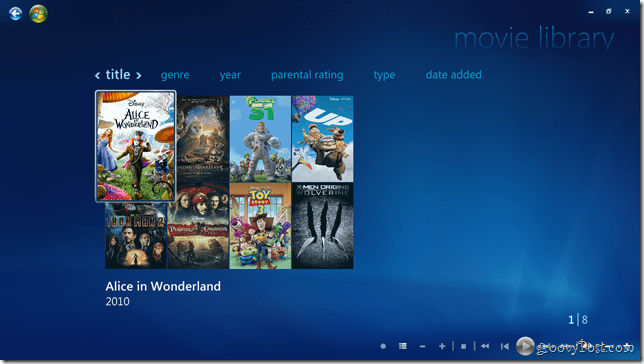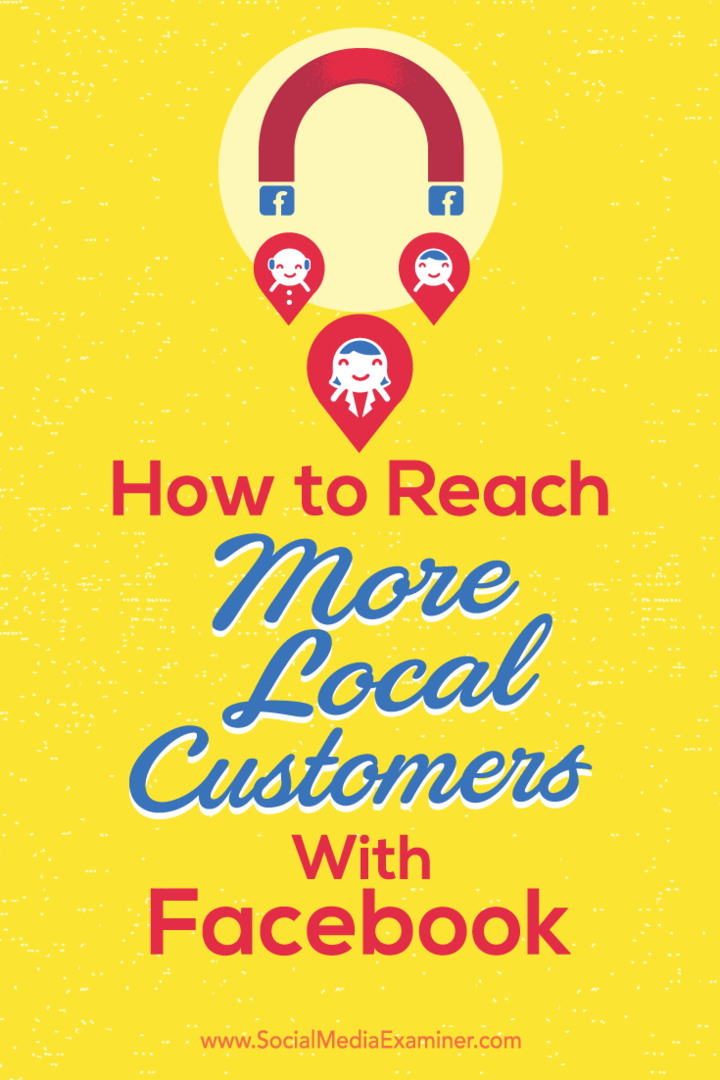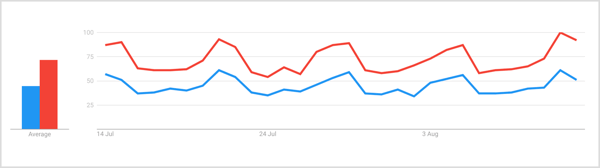So richten Sie eine Filmbibliothek in Windows Media Center mit YAMMM ein
Microsoft Media Center / / March 19, 2020

Windows Media Center in Windows 7 war zwar nicht perfekt, aber ein nettes Upgrade über Vista. Mit Media Center können Sie TV aufnehmen, hören Sie Musik, sehen Sie sich Fotos an und sehen Sie sich auch Ihre Filme an. Ich habe es genossen, die Filmfunktion in Kombination mit meiner XBOX 350 zu verwenden, um sie als Media Center-Empfänger in HD zu streamen. Leider kann das erstmalige Einrichten einer Filmbibliothek etwas schwierig sein. Glücklicherweise können Sie mit einer von Mikinho erstellten Freeware-Anwendung namens Yammm den Prozess einfach automatisieren.
Schritt 1 - Herunterladen von YAMMM
Runter Yammm am Mikinhos Website. Wenn Sie YAMMM nützlich finden, werfen Sie ein oder zwei Dollar in die Spendenbox.
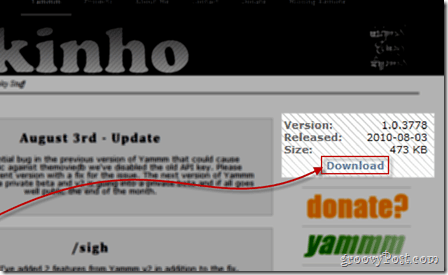
Schritt 2 - Konfigurieren von YAMMM
Sobald Sie YAMMM installiert haben, ist es Zeit, es zu konfigurieren.
Filmstandort
Von der ersten Registerkarte von YAMMM - Bibliothek - Zeigen Sie auf Ihre Filmbibliothek. Klicke auf das Fügen Sie einen Ordner hinzu Klicken Sie auf die Schaltfläche und verwenden Sie den kleinen Mini-Browser, um zum Ordner zu gelangen
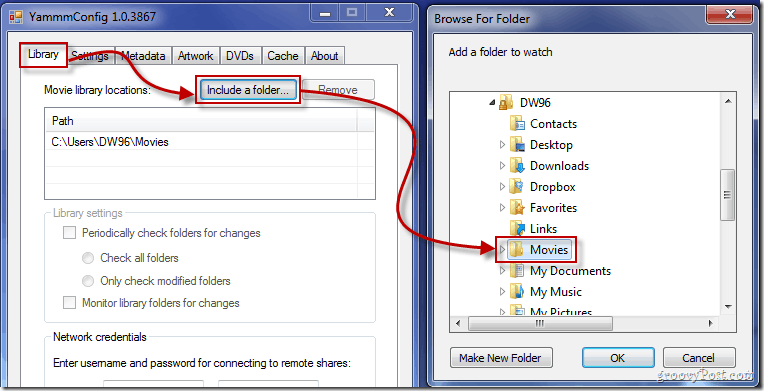
Bibliothekseinstellungen
Auf der nächsten Registerkarte von YAMMM müssen Sie dies überprüfen Benennen Sie Filmordner um, z. B. „Super Troopers (2001) sowie die Kontrollkästchen von Filmdateien (und zugehörige Dateien) umbenennen zu Verwenden Sie die IMDB-Bewertung (Wie nachfolgend dargestellt). Diese Einstellungen sind erforderlich, um Ihre Filme in einer organisierten Liste in Media Center anzuzeigen.
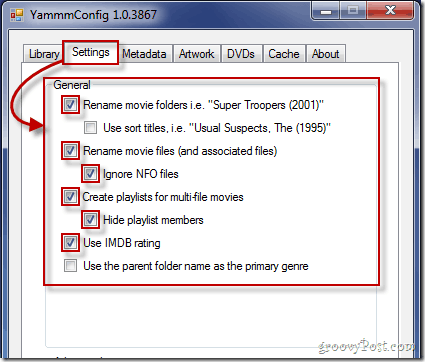
Metadaten und Benutzer
Auf der dritten Registerkarte müssen Sie überprüfen Windows 7 Media Center Wählen Sie unter der Kategorie Metainformationsdateien aus, welche Benutzer YAMMM verwenden können.
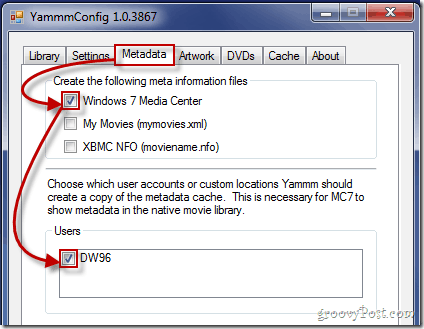
Filmkunstwerk
Wählen Sie Ihre Grafikeinstellungen auf der Registerkarte Grafik. Dadurch wird das Cover der Filme angezeigt. Prüfen Ordner Kunst herunterladen (folder.jpg) und Speichern Sie das Original, bevor Sie die Größe ändern oder optimieren (* original.jpg).. Wenn Sie dies auf einem großen hochauflösenden Computermonitor oder Fernseher anzeigen möchten, empfehle ich, für maximale Bildauflösung und -qualität eine besonders große Einstellung vorzunehmen. Die Einstellung ist konfigurierbar. Spielen Sie also herum, bis Sie herausfinden, was auf Ihrem Fernseher funktioniert.
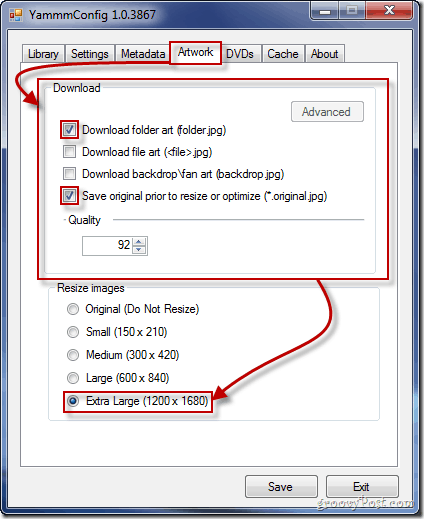
DVD Filme
Wenn Sie eine DVD in Ihren Computer einlegen, erkennen Windows Media Center und YAMMM diese und laden alle erforderlichen Daten herunter. Im Folgenden sind die Optionen aufgeführt, die ich empfehle, aber es liegt wieder an Ihnen.
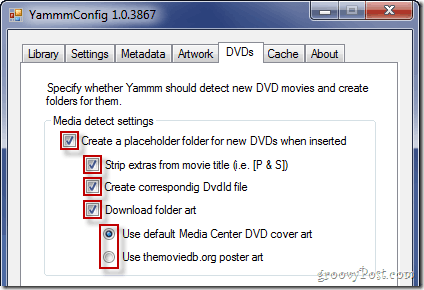
Zwischenspeicher
Das Zwischenspeicher Auf der Registerkarte können Sie die für Ihre Filme erstellten XML-Dateien anzeigen. Wenn Ihre Registerkarte "Cache" leer ist, geraten Sie nicht in Panik. YAMMM aktualisiert möglicherweise immer noch Ihre Filme und Ihre Metadaten werden möglicherweise noch nicht heruntergeladen.
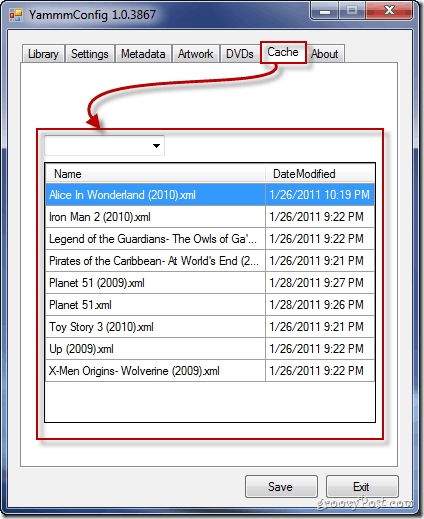
Sparen
Stellen Sie sicher, dass Sie Ihre Konfiguration speichern, sobald Sie das Setup abgeschlossen haben, und springen Sie dann in Media Center, um zu sehen, wie die Dinge aussehen.
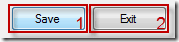
Schritt 3 - Konfigurieren Sie die Windows Media Center-Filmbibliothek
Beginnen Sie, indem Sie in gehen Aufgaben und dann die Einstellungen.
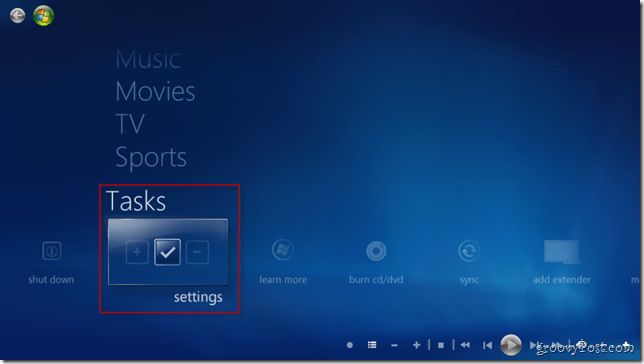
Wählen Sie Medienbibliotheken.
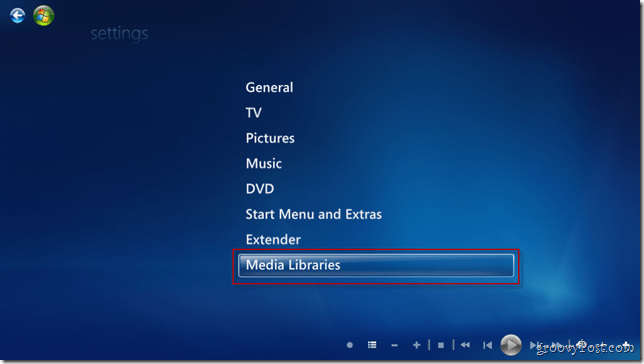
Wählen Filme und dann Nächster.
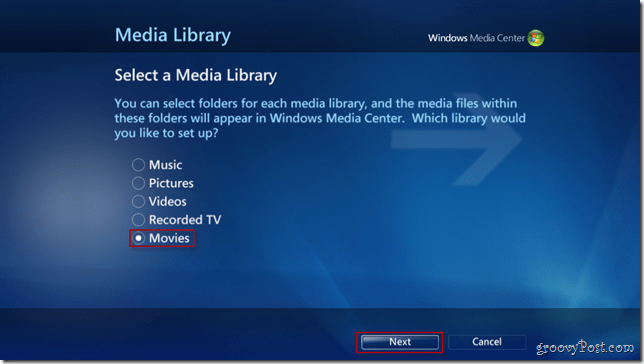
Wählen Sie Fügen Sie der Bibliothek Ordner hinzu und dann Nächster.
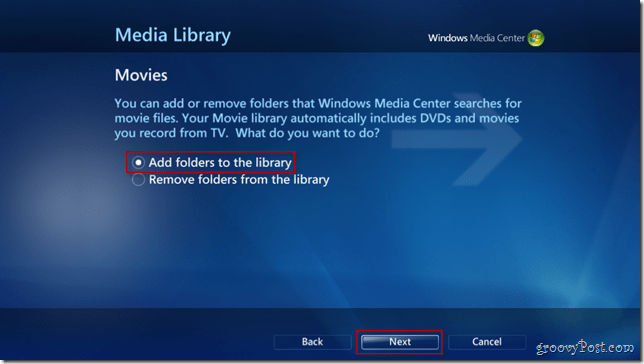
Wählen Sie die für Sie passende Option (normalerweise) Auf diesem Computer) und dann klicken Nächster.
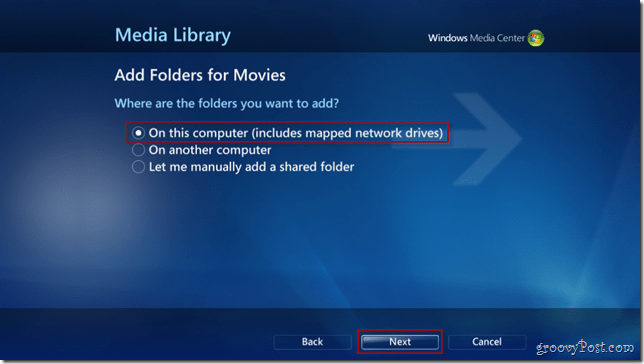
Navigieren Sie zu Ihren Filmen und überprüfen Sie die Ordner, in denen sie enthalten sind. Drücken Sie Nächster wieder weiter.
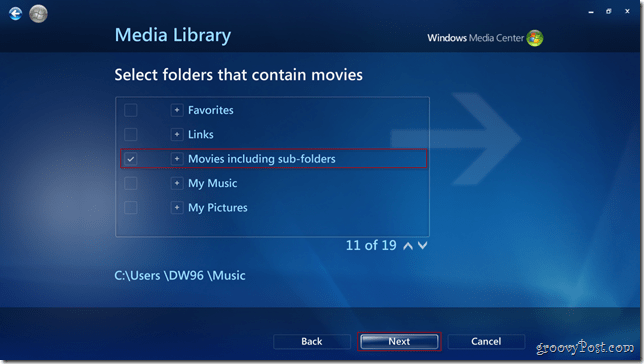
Bestätigen Sie Ihre Änderungen durch Drücken von Ja, verwenden Sie diese Standorte und klicken Sie auf Fertig Packen Sie zum vorherigen Bildschirm und speichern Sie Ihre Einstellungen.
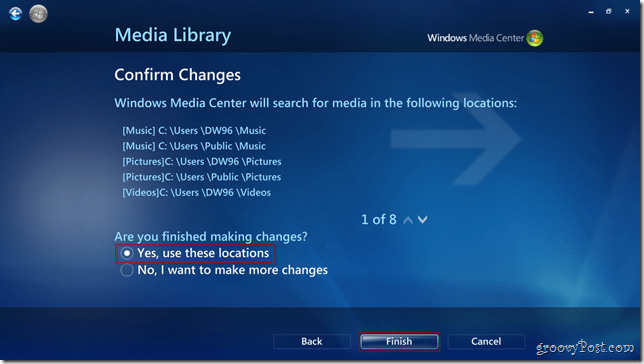
Alles erledigt! Ihre Filmbibliothek sollte jetzt mit dem neuen Flash-Look von YAMMM for Media Center angezeigt werden!